
- •1.2 Структура документа Mathcad
- •1.3 Создание и редактирование документа Mathcad
- •2.1 Правила формирования идентификаторов
- •2.2 Управление режимом вычислений в Mathcad
- •2.3 Оператор присваивания. Локальные и глобальные переменные
- •2.4 Ввод и редактирование формул
- •2.5 Переменные, принимающие значения из заданного промежутка (ранжированные переменные)
- •2.6 Определение функций
- •Лекция 3
- •3.2 Ввод матриц
- •3.3. Панель инструментов Matrix. Действия над матрицами
- •4.2 Построение графиков в декартовой системе координат
- •4.3 Построение графиков в полярной системе координат
- •4.4 Трассировка двумерных графиков
- •4.5 Изменение масштаба изображения
- •4.6 Построение графиков функций двух переменных
- •4.7 Анимация
- •6.3 Вычисление определенного и неопределенного интеграла
- •6.4 Вычисление пределов
- •6.5 Вычисление суммы, произведения
- •7.1 Особенности выполнения символьных преобразований
- •7.2 Обзор символьных преобразований, выполняемых с помощью команд меню Symbolics
- •7.3 Панель инструментов Symbolic
- •7.4 Выполнение символьных преобразований
- •8.2 Решение алгебраических, трансцендентных уравнений с использованием команды Solve подменю Variable меню Symbolics
- •8.3 Решение неравенств
- •8.4 Применение функции root
- •8.5 Применение функции polyroots для определения корней полинома n-ной степени.
- •8.6 Использование функции lsolve для решения систем линейных уравнений
- •8.7 Использование директивы символьных преобразований solve для решения систем линейных и нелинейных уравнений
- •8.8 Применение блока решения систем линейных и нелинейных уравнений Given - Find (minerr) ( численное решение)
- •8.9 Применение блока решения для определения корней систем линейных и нелинейных уравнений в символьном виде
- •9.3 Примеры
- •Приложение а Перечень сообщений Mathcad об ошибках
- •Содержание
- •Список литературы
МИНИСТЕРСТВО ОБРАЗОВАНИЯ И НАУКИ УКРАИНЫ
ДОНЕЦКИЙ НАЦИОНАЛЬНИЙ ТЕХНИЧЕСКИЙ УНИВЕРСИТЕТ
КОНСПЕКТ ЛЕКЦИЙ
ПО КУРСУ
«ВЫЧИСЛИТЕЛЬНАЯ ТЕХНИКА И ПРОГРАММНОЕ ОБЕСПЕЧЕНИЕ»
(Для студентов специальности 6.090603
“Электротехнические системы электропотребления ”)
Раздел "Работа с математическим пакетом Mathcad"
Донецк: ДонНТУ – 2005
МИНИСТЕРСТВО ОБРАЗОВАНИЯ И НАУКИ УКРАИНЫ
ДОНЕЦКИЙ НАЦИОНАЛЬНИЙ ТЕХНИЧЕСКИЙ УНИВЕРСИТЕТ
КОНСПЕКТ ЛЕКЦИЙ
ПО КУРСУ
«ВЫЧИСЛИТЕЛЬНАЯ ТЕХНИКА И ПРОГРАММНОЕ ОБЕСПЕЧЕНИЕ»
(Для студентов специальности 6.090603
“Электротехнические системы электропотребления ”)
Раздел "Работа с математическим пакетом Mathcad"
УТВЕРЖДЕНО
на заседании кафедры
«Электроснабжение промышленных предприятий и городов»
Протокол № 14/04 .
от 29.04.04 г. .
УТВЕРЖДЕНО
на заседании учебно-методического совета ДонНТУ
Протокол № 12 .
от 14.05.04 г. .
Донецк: ДонНТУ – 2005
УДК 681.3.06
Конспект лекций по курсу «Вычислительная техника и программное обеспечение». Раздел "Работа с математическим пакетом Mathcad". (Для студентов специальности 6.090603 “Электротехнические системы электропотребления ”)/ Сост.: Н.Н. Погребняк, А.Н. Бурковский – Донецк: ДонНТУ, 2004. – 77 с.
Изложены основы работы с программой Mathcad. Рассмотрены робота с матрицами, использование графических средств, применение Mathcad для дифференцирования, интегрирования, определения пределов, решения уравнений и их систем, неравенств, выполнения символьных преобразований. Лекции содержат информацию о возможностях пакета, его использовании для решения инженерных и научных задач.
Составители доц. Погребняк Н.Н.
проф. Бурковский А.Н.
Нормоконтролер доц. Чурсинов В.И.
Рецензент доц. Павлюков В.А.
ЛЕКЦИЯ 1
СРЕДА MATHCAD. СТРУКТУРА ДОКУМЕНТА MATHCAD.
ВВОД И РЕДАКТИРОВАНИЕ ДОКУМЕНТА
Среда Mathcad
Окно Mathcad представлено на рис. 1. В верхней части окна Mathcad находится строка заголовка, содержащая название открытого документа, строка меню и панели инструментов. В окне на рис. 1 представлены три панели инструментов: Formatting (форматирование), Standard (стандартная), Math (математика). Панели инструментов могут быть подключены или отключены командами подменю Toolbars (панели инструментов) меню View (вид).
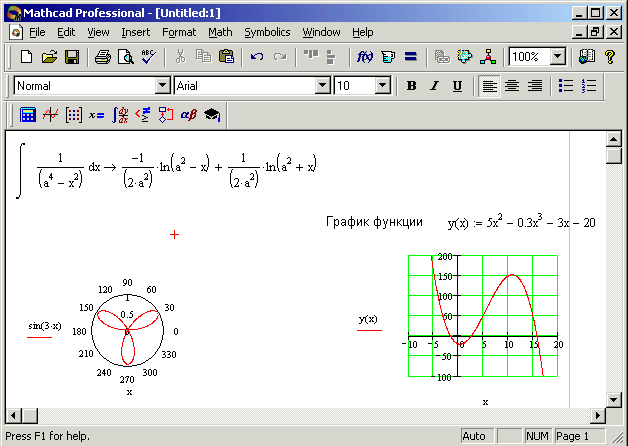
Рисунок. 1 – Окно Mathcad
Status bar (Строка состояния) находится в нижней части окна и предназначена для отображения сообщений и подсказок при работе с программой. В правом углу отображается номер страницы документа, а также режим вычислений1: автоматический (AUTO) или ручной (Calc F9).
Описание команд меню Mathcad приведено в методических указаниях к лабораторным работам.
1.2 Структура документа Mathcad
В документе Mathcad могут присутствовать области трех типов:
текстовые;
область формул (формулы, определения функций, вычисления);
графики.
Документ, представленный на рис. 2, содержит области всех перечисленных типов, они имеют белый фон, а поле документа – серый. Для отображения границ областей используется команда View/Regions.
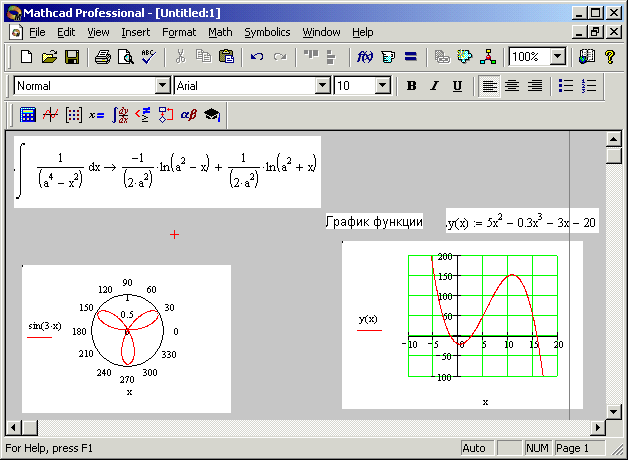
Рисунок 2 – Структура документа Mathcad
Эти области могут быть независимыми друг от друга и взаимосвязанными, например, построение графика функции, описанной ранее, вывод результатов расчетов и т.д.
1.3 Создание и редактирование документа Mathcad
Для создания нового документа применяется команда NEW меню FILE (далее для краткости будем записывать так: File/New).
При работе с документом Mathcad курсор может иметь вид:
красного крестика, который показывает, в какое место документа Mathcad будет выполняться ввод (формула, график, текстовая область). Переместить курсор-крестик в нужное место документа можно с помощью мыши, установив указатель мыши и щелкнув левой кнопкой мыши или с помощью клавиш управления курсором.
при вводе или редактировании формул курсор имеет вид вертикальной черты голубого цвета со следом (знаком подчеркивания), направленным вправо или влево от вертикальной черты. Перемещение курсора при редактировании формул возможно с помощью клавиши пробел, клавиш управления курсором , , , .
красной вертикальной черты при работе в текстовой области.
Ввод области любого типа возможен в любом месте документа. Положение области выбирается с помощью курсора-крестика. Различные области могут накладываться друг на друга (так, что некоторые из них могут быть полностью скрыты), разделить их можно путем перетаскивания с помощью мыши или применив команду Format/Separate Regions.
Для ввода документа Mathcad может быть использована клавиатура и панели инструментов. Панель Math (математика) содержит кнопки для отображения панелей инструментов согласно табл. 1.1.
Таблица 1.1 – Назначение кнопок панели инструментов Math.
Пикто- грамма |
Отображаемая панель |
Назначение панели |
|
Calculator (калькулятор) |
На панели калькулятор объединены кнопки для задания арифметических операций, часто используемых функций. |
|
Graph (графики) |
Панель содержит инструменты для построения графиков. |
|
Matrix (матрицы) |
Ввод векторов и матриц, выполнение вычислений, связанных с векторами и матрицами. |
|
Evalution (вычисление) |
Ввод операторов локального и глобального присваивания значений переменных и функций, стрелки для символьного вычисления выражений, Панель содержит четыре кнопки, позволяющие самостоятельно определять операторы. |
|
Calculus (исчисление) |
Дифференцирование, интегрирование, вычисление суммы, произведения, вычисление пределов. |
|
Boolean (булева) |
Ввод операторов сравнения (больше, меньше и т.д.) и логических операторов ( и, или, не, исключающее или). |
|
Programming (программирование) |
Программирование при задании функций. |
|
Greek (греческий алфавит) |
Ввод греческих букв. |
|
Symbolic (символы) |
Ввод ключевых слов для выполнения символьных вычислений. |
По умолчанию вводимая с клавиатуры информация интерпретируется как формула. Для ввода текстовой области используется команда Insert/Text Region или клавиша . В результате появляется черная рамка для ввода текста. Возможен ввод теста и без предварительного создания текстовой области: преобразование формулы в текст происходит автоматически при нажатии клавиши пробел.
После завершения ввода для закрытия соответствующей области следует переместить указатель мыши на свободное место документа и щелкнуть любой кнопкой мыши, можно также нажать Enter или одну из клавиш перемещения курсора , , , .
Для изменения положения области или группы областей в Mathcad-документе следует:
выделить их с помощью мыши (установить курсор-крестик на свободном месте документа, нажать левую кнопку мыши и, удерживая ее нажатой, выделить прямоугольной рамкой из пунктирных линий группу областей, которую следует переместить). Выделенные области будут обрамлены прямоугольными рамками из пунктирных линий;
установить указатель мыши на одну из выделенных областей (указатель мыши примет вид кисти руки черного цвета), нажать левую кнопку мыши и, не отпуская ее, выполнить перемещение выделенных областей.
Удаление (копирование) области или группы областей выполняется так:
выделить группу областей с помощью мыши;
нажать правую кнопку мыши и в контекстном меню выбрать соответствующую команду (Cut – вырезать, copy – копировать).
Для вставки ранее скопированной группы областей следует переместить курсор-крестик в требуемую часть документа, щелкнуть правой кнопкой мыши и в контекстном меню выбрать команду Paste.
Для изменения формата текста следует выделить его с помощью мыши, затем нажать правую кнопку мыши и в контекстном меню выбрать команду Font, команду Format/Text или использовать панель инструментов Formatting. Команды Font или Format/Text приводят к открытию диалогового окна Text Format, в котором можно задать:
шрифт (Font),
стиль шрифта (Font Style);
размер шрифта (Font Size);
эффекты ( strikeout – зачеркнутый шрифт, underline – подчеркнутый, subscript - подстрочный индекс, superscript – надстрочный индекс);
цвет шрифта – color.
ЛЕКЦИЯ 2
ИСПОЛЬЗОВАНИЕ MATHCAD ДЛЯ ВЫПОЛНЕНИЯ РАСЧЕТОВ
